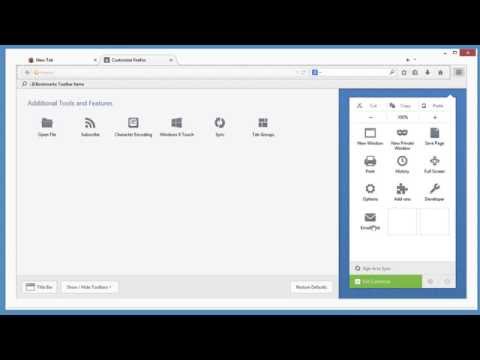Ja jums ir interese tikai par to, cik bieži Chrome tiek crashing, varat ierakstīt chrome: // crashes savā atrašanās vietas joslā un nospiediet taustiņu Enter, lai apskatītu avāriju sarakstu un notikumu gaitu. Šis ir tikai viens no Chrome daudzajiem slēptās hroma: // lappusēm.
Palaidiet Google programmatūras noņemšanas rīku
Google tikko uzsāka jaunu rīku, kas palīdzēs jums tīrīt Chrome pārlūku no jebkura, kas traucē normālu darbību.
Viss, kas jums jādara, ir doties uz vietni www.google.com/chrome/srt/ un noklikšķināt uz pogas Lejupielādēt tagad.

Pārbaudiet pretrunīgu programmatūru
Dažas jūsu datorā esošās programmatūras var būt pretrunā ar Google Chrome un izraisīt tās pārtraukumu. Tas ietver ļaunprātīgu programmatūru un ar tīklu saistītu programmatūru, kas traucē Google Chrome.
Pārlūkā Google Chrome ir slēpta lapa, kurā pateiks, vai ir zināms, ka programmatūra jūsu sistēmā ir pretrunā ar Google Chrome. Lai to piekļūtu, ierakstiet chrome: // konflikti Chrome adreses joslā un nospiediet taustiņu Enter.

Ja jūsu sistēmā ir konfliktējoša programmatūra, to vajadzētu atjaunināt jaunākajā versijā, to deaktivizēt vai atinstalēt. Ja neesat pārliecināts, ar kādu programmatūru saistīts modulis, pamēģiniet Google meklēšanu bibliotēkas nosaukumā.
Skenējiet par ļaunprogrammatūru
Ļaunprātīga programmatūra var arī traucēt pārlūkam Google Chrome un izraisīt tā darbību. Ja rodas regulāras avārijas, jums vajadzētu skenēt datoru ar pretvīrusu programmatūru, piemēram, Microsoft Security Essentials. Ja jums jau ir instalēta pretvīrusu programmatūra, iespējams, vēlēsities saņemt otru viedokli no citas pretvīrusu programmas.

Atrisiniet Flash avārijas
Esam konstatējuši, ka Chrome pievienotais Flash spraudnis var izraisīt avāriju dažos gadījumos. Ja jūs redzat regulāras Shockwave Flash avārijas, varat mēģināt atspējot iekšējo Flash spraudni un izmantot standarta Flash spraudni pārlūkprogrammā Google Chrome.
Lai saņemtu norādījumus, lasiet šādi: Kā Google Shockwave Flash avārijas novēršana

Pārslēgties uz jaunu profilu
Chrome avārijas var izraisīt bojāts profils. Varat to pārbaudīt, izveidojot jaunu profilu no Chrome iestatījumu ekrāna. Atveriet lapu Iestatījumi no Chrome izvēlnes un noklikšķiniet uz Pievienot jaunu lietotāju sadaļā Lietotāji.
Mainiet jauno profilu pēc tā izveidošanas un pārbaudiet, vai avārijas turpinās. Varat pierakstīties pārlūkā Chrome ar savu Google kontu, lai sinhronizētu datus no vecā profila. Tomēr Google iesaka jums nekopēt nekādus failus no vecās profila mapes ar rokām - tie var būt bojāti un izraisīt problēmu.

Fix sistēmas failu problēmas
Google iesaka palaist programmu SFC.EXE / SCANNOW, lai pārbaudītu un novērstu problēmas ar aizsargātiem sistēmas failiem jūsu Windows sistēmā, ja rodas avārijas. Lai to izdarītu, atrodiet komandu uzvedni izvēlnē Sākt (nospiediet Windows taustiņu un ierakstiet komandu uzvedni), ar peles labo pogu noklikšķiniet uz tā un atlasiet Palaist kā administratoru.

SFC.EXE /SCANNOW
Windows skenēs jūsu datoru, ja problēmas ar sistēmas failiem smilties novērst visas atrastās problēmas.

Ar aparatūras problēmām var rasties arī avārijas. Iespējams, vēlēsities pārbaudīt datora RAM un pārliecināties, ka tā nav bojāta.